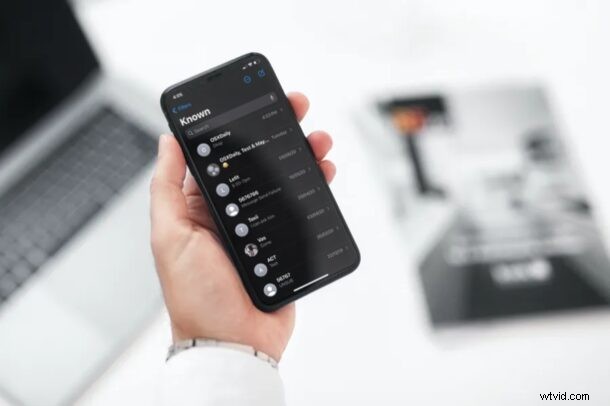
¿Recibe regularmente mensajes de texto aleatorios, SMS o iMessages en su iPhone de personas que no conoce? Ya sea por SMS no deseados o por mensajes de personas al azar, la bandeja de entrada de Mensajes en su iPhone puede convertirse rápidamente en un desastre si se ve inundado con mensajes desconocidos y no deseados. Afortunadamente, puede filtrar estos mensajes no deseados mediante una función disponible en el iPhone.
No todos los mensajes de texto o mensajes de iMessage que reciba serán de un amigo, familiar o alguien que acaba de conocer. La bandeja de entrada para la mayoría de las personas incluiría mensajes transaccionales de bancos, mensajes promocionales de operadores de red y otros textos de números de teléfono aleatorios, y tal vez incluso spam u otra basura. Como resultado, a menudo puede tener problemas para encontrar una conversación que sea relevante para usted mientras se desplaza por su bandeja de entrada. El filtrado de mensajes alivia este problema al ordenar los mensajes de personas que no están en su lista de contactos o los mensajes de texto de números aleatorios a los que no ha respondido.
Entonces, si está interesado, siga leyendo para saber cómo puede filtrar la bandeja de entrada de mensajes por remitentes conocidos en su iPhone.
Cómo filtrar iMessages por remitentes conocidos en iPhone y iPad
En primer lugar, el filtrado de mensajes debe estar activado antes de poder filtrar su bandeja de entrada por remitentes conocidos. Asegúrate de que tu iPhone tenga iOS 14 o posterior y simplemente sigue los pasos a continuación para comenzar.
- Dirígete a "Configuración" desde la pantalla de inicio de tu iPhone.

- En el menú de configuración, desplázate hacia abajo y toca "Mensajes".
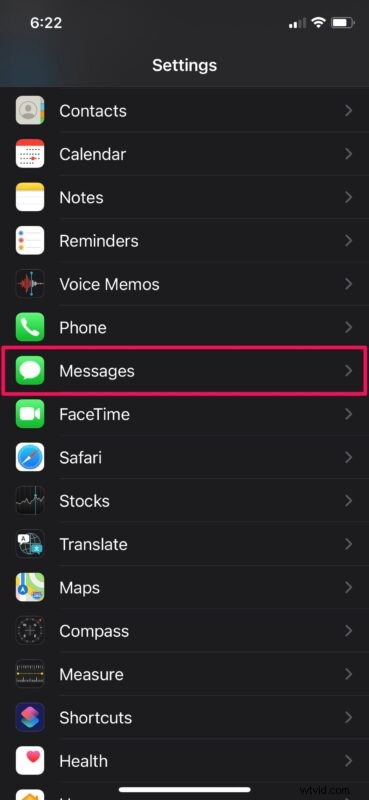
- A continuación, desplácese hasta la parte inferior y busque la configuración Filtrado de mensajes. Toca "Desconocido y Spam" para continuar.
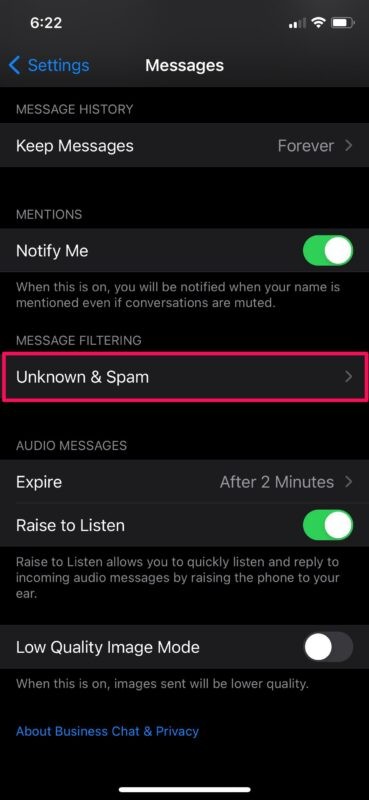
- Ahora, encontrará la opción para filtrar remitentes desconocidos. Establezca el interruptor en habilitado para usar esta función en la aplicación Mensajes.
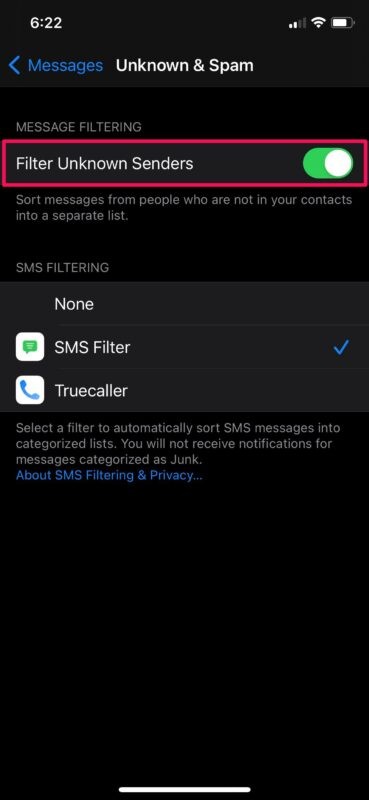
- Abra la aplicación Mensajes de stock desde la pantalla de inicio de su iPhone.

- Accederá a su bandeja de entrada, donde encontrará una nueva opción llamada "Filtros" en la esquina superior izquierda, como se muestra a continuación. Tócalo para continuar.
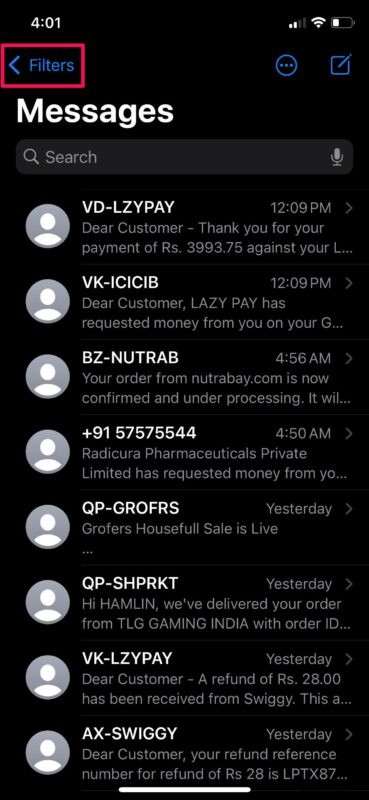
- Ahora, toca "Remitentes conocidos". Esto lo llevará de vuelta a la bandeja de entrada.
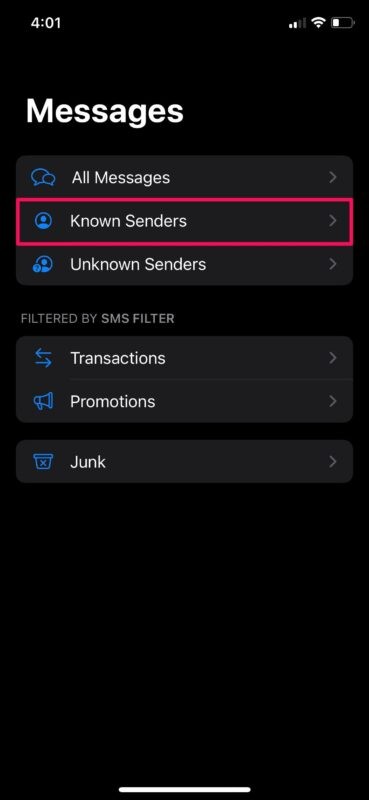
- Notarás inmediatamente que tu bandeja de entrada se ve mucho más limpia, ya que todos los mensajes son de tus contactos o de las personas a las que has respondido.
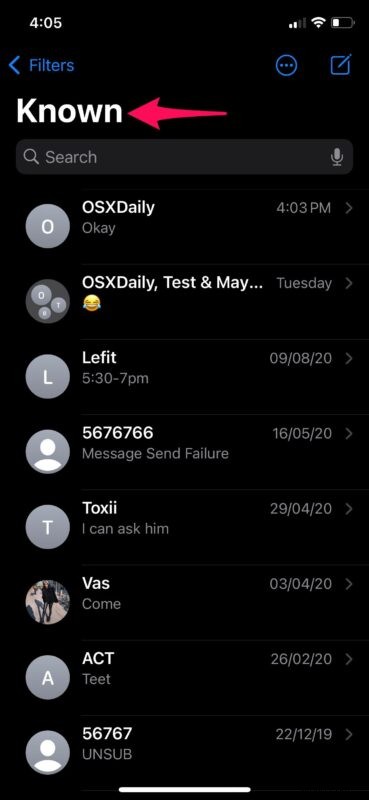
Ahí lo tienes, ahora estás filtrando tu bandeja de entrada de Mensajes por remitentes conocidos en tu iPhone.
Tenga en cuenta que aún puede encontrar algunos números de teléfono aleatorios cuando se desplaza por la bandeja de entrada de Remitentes conocidos. Esto sucede solo si respondió a uno de los mensajes de texto aleatorios en algún momento y, por lo tanto, la aplicación Mensajes lo considera como Remitente conocido.
Aunque nos enfocamos principalmente en los iPhones en este artículo, también puede seguir estos pasos exactos para acceder y usar el filtrado de mensajes en su iPad. Sin embargo, asegúrese de que esté ejecutando iPadOS 14 o posterior, ya que esta función no está disponible de la misma manera en versiones anteriores. Si tiene un iPhone o iPad anterior, existe el filtrado de mensajes, pero es más limitado, como se explica aquí en versiones anteriores del software del sistema.
Filtrar remitentes desconocidos desactivará las notificaciones de iMessages de personas que no están en tu lista de contactos. Además, vale la pena señalar que no puede abrir ningún enlace en mensajes de remitentes desconocidos a menos que los agregue a su lista de contactos.
Apple también ha agregado el filtrado de SMS a la aplicación Mensajes de stock, aunque esta función está limitada geográficamente en este momento a lugares como India en el momento de escribir este artículo. Esta función separa automáticamente los mensajes de texto SMS promocionales y transaccionales, y se puede acceder desde el mismo menú Filtros. Presumiblemente, esa función también llegará a un público más amplio con el tiempo.
Esperamos que haya podido aprovechar el filtrado de mensajes para clasificar su bandeja de entrada por remitentes conocidos y remitentes desconocidos. ¿Qué opinas de esta función? ¿Lo usas? Háganos saber en los comentarios cualquiera de sus pensamientos, sugerencias, opiniones o experiencias con el filtrado de iMessages y contactos.
